水星企业级路由器设置教程(维盟企业级路由器设置教程)
最后更新:2024-03-15 12:54:00 手机定位技术交流文章
水星无线宽带路由器设置详解
水星无线宽带路由器设置详解下面我就介绍一下水星无线路由器设置,文中以MW150R无线路由器为示例。如果路由器之前被设置过的请复位路由器后按教程操作。复位水星路由器的方法:请按压RESET按钮5秒钟以上,当SYS指示灯快速闪烁时放开按钮,路由器将重启,重启完毕后路由器将成功恢复为出厂设置。第一、硬件设备的连接设置1、建立局域网连接。用一根网线连接路由器的LAN口和局域网中的集线器或交换机。您也可以用一根网线将路由器与您的计算机网卡直接相连。2、建立广域网连接。用网线连接路由器和xDSL/Cable Modem或以太网。3、连接电源。连接好电源,路由器将自行启动。第二、设置网络连接1、计算机IP地址设置。2、测试与路由器的连通。在Windows XP 环境中,点击开始-运行,在随后出现的运行窗口输入“cmd”命令,回车或点击确定进入下图所示界面。如果屏幕显示为:计算机已与路由器成功建立连接。如果屏幕显示为:这说明设备还未安装好,请按照下列顺序检查:a)硬件连接是否正确?设备面板上对应局域网端口的LAN状态指示灯(1/2/3/4)和您计算机上的网卡灯必须亮。b)设备的IP地址是否为默认的值192.168.1.1?如果不确定设备是否为默认的IP地址192.168.1.1,您可以按照2.2节所述的复位方法,将设备恢复为出厂默认设置。c)您的计算机的.TCP/IP设置是否正确?如果设备的IP地址为192.168.1.1, 那么在手动配置计算机IP地址时,必须为192.168.1.x(X 是2 到254之间的任意整数)。第三、水星无线路由器设置开启IE浏览器程序,在地址栏中输入“http://192.168.1.1”,回车确认后您将会看到下图所示登录界面,在登录对话框中输用户名和密码(出厂设置默认均为“admin”),单击“确定”按钮。如果名称和密码正确,浏览器将显示管理员模式的画面,并会弹出一个设置向导的画面(如果没有自动弹出的话,可以单击管理员模式画面左边菜单中的“设置向导”将它激活)。单击“下一步”,进入上网方式选择页面。页面显示了最常用的三种上网方式,您可以根据自身情况进行选择,然后单 击“下一步”。a.让路由器自动选择上网方式(推荐)如果您不清楚您的上网类型,请选择让路由器自动选择上网方式,路由器会自动判断您的上网类型,然后跳到相应上网方式的设置页面。为了保证路由器能够准确判断您的上网类型,请确保您的路由器已正确连接。这里示例中演示的是一般家庭宽带用户所采用的PPPoE的上网方式,点击“下一步”后出现如下画面。填写ISP给我们提供的宽带用户名和密码。单击“下一步”后,会出现无线设置界面。无线状态:开启或者关闭路由器的无线功能SSID:设置任意一个字符串来标识无线网络信道:设置路由器的无线信号频段,推荐选择自动关闭无线安全:关闭无线安全功能,即不对路由器的无线网络进行加密,此时其他人均可以加入该无线网络。WPA-PSK/WPA2-PSK:路由器无线网络的加密方式,如果选择了该项,请在PSK 密码中输入密码,密码要求为8-63 个ASCII 字符或8-64 个16 进制字符。不修改无线安全设置:选择该项,则无线安全选项中将保持上次设置的参数。如果从未更改过无线安全设置,则选择该项后,将保持出厂默认设置关闭无线安全。单击“下一步”后,会出现设置向导完成界面。点击“重启”后即可完成路由器设置。重启完成后点击左侧菜单的“运行状态”。查看WAN口状态,如果IP地址显示为非“0.0.0.0”说明我们的路由器已经连接互联网,WAN口流量显示当前路由器接收、发送的数据包数量。到这里我们的路由器设置就完成了。 ;

MERCURY路由器如何设置
MERCURY路由器如何设置?现在很多人购买路由器都会选择mercury水星牌,该设备性能和功能都很强大,而且设置也简单上手,以下是我为您整理的MERCURY路由器如何设置相关资料,欢迎阅读!MERCURY路由器如何设置1mercury路由器设置教程首先,用事先准备好的双头网线分别连接路由器的”WAN口“和笔记本电脑的”网口“如下图:然后,在浏览器出输入网址:192.168.1.1回车,进入水星路由器登陆界面。一般来讲路由器IP地址在你买的路由器背面有标注,按照标注的进入网页即可。登陆界面后你会看到如下提示,自己设置好密码后进入下一步骤。管理员密码一定要记住。接下来,点击左侧的“设置向导”弹出提示。直接点击下一步再按照系统的提示进行无线密码的设置即可。最后一步在左侧“运行状态里”点击“连接”两个字,出现“断开”两个字就设置好了。MERCURY路由器如何设置21、用一根网线,一头连接水星(MERCURY)路由器的WAN接口,网线另一头连接到猫或者是光猫上的网口(LAN接口)。2、在准备一根网线,网线一头插在电脑的网口上,另一头插在水星路由器LAN(11234)中任意一个接口。3、注意问题:(1)、普通的水星家用路由器,机身一般有5个接口,1个WAN接口,4个LAN口(下面分别标有1、2、3、4编号)。(2)、设置MERCURY路由器的时候,并不需要电脑能够上网的'。只要按照上面的方法连接水星路由器后,就可以用电脑打开路由器的设置界面,对其进行设置的。设置电脑ip地址在设置MERCURY路由器上网之前,还需要把电脑本地连接(以太网)中的IP地址,设置为自动活动(动态IP)。电脑自动获得IP地址的设置方法。设置MERCURY路由器上网查看MERCURY路由器设置网址不同型号的水星路由器,设置网址不一样,目前水星系列的路由器,设置网址主要有3种:1、192.168.1.12、melogin.cn3、192.168.1.253所以,需要先弄清楚自己这台水星路由器的设置网址是多少?大家可以在这台水星路由器底部铭牌中,查看到设置网址信息。注意问题:路由器底部铭牌中“管理页面”、“IP地址”、“登录IP”等选项后面的信息,就是这台水星路由器的设置网址,大家注意在底部铭牌中查找。打开设置界面在浏览器中输入上面查看到的设置网址,本例中是:melogin.cn——>按照提示,先给这台水星路由器设置一个“登录密码”(有些型号水星路由器中叫做:管理员密码)。设置上网“上网方式”选择:宽带拨号上网——>然后填写“宽带账号”、“宽带密码”——>点击“下一步”。注意问题:(1)、“宽带账号”、“宽带密码”是开通宽带的时候,宽带运营商提供的。如果忘记了,拨打宽带客服电话,可以查询到。(2)、如果开通宽带的时候,运营商没有提供“宽带账号”、“宽带密码”信息,“上网方式”就选择:自动获得IP地址。(3)、如果不清楚开通宽带时,运营商是否提供了“宽带账号”、“宽带密码”信息,也可以拨打宽带客服电话查询。设置无线网络设置“无线名称”、“无线密码”——>点击“下一步”。注意问题:(1)、目前部分手机、笔记本电脑等无线终端,不知道中文名称的wifi信号。所以,“无线名称”最好不用中文汉字、特殊符号来设置。(2)、为了保护无线网络的安全,建议用大写字母+小写字母+数字+符号的组合来设置“无线密码”,并且密码长度要大于8位。完成设置点击“√”,完成水星路由器的上网设置。检查设置是否成功重新登录到这台水星路由器的设置页面,然后在“常用设置”——“上网设置”选项下,查看页面中的信息,来判断上网设置是否成功。如果页面中“IP地址”、“网关”、“子网掩码”、“DNS服务器”选项后面全部是0,如下图所示,说明上网设置不成功。如果页面中“IP地址”、“网关”、“子网掩码”、“DNS服务器”选项后面有IP地址信息,则说明上网设置成功。

水星路由器如何设置
大家不妨来看看我推送的水星路由器如何设置,希望给大家带来帮助!水星无线路由器设置方法:【家庭网络环境布线】:1、有猫(modem):猫(modem)----路由器wan口;路由器lan口----电脑。2、没有猫(modem):网线----路由器wan口;路由器lan口----电脑。【电脑进入路由器】:1、电脑ip、dns设置自动获取。2、打开浏览器,在地址栏输入192.168.1.1(一般路由器地址是这个或者查看路由器背面的登录信息)进路由-输入用户名,密码 ,(默认一般是admin)。【设置路由器拨号】:1、在【设置向导】里,选择【PPPoE拨号】(有些是ADSL拨号)这一项,按提示步骤输入上网的.用户名和密码,保存。2、在【网络参数】--【WAN设置】里,选【正常模式】,在【连接】的三个选项,选择【PPPoE拨号】这一项。下面就是选择【自动连接】,保存,退出。【开启路由器的无线功能】1、选择无线设置---基本设置。2、勾选【开启无线功能】,单击保存即可。【设置wifi密码】1、无线设置--无线安全设置--选择【WPA-PSK/WPA2-PSK】。①、认证类型:自动。②、加密算法:AES。③、PSK密码就是无线密码。设置成需要的密码。

水星无线路由器设置教程
水星路由器(无线路由器)是国内较有名的无线路由器品牌,使用的用户众多,随着无线网络的流行,近年来水星无线路由器的销量也大幅上升,下面我将为大家介绍一下水星无线路由器设置的方法,文中以MW150R无线路由器为示例。如果路由器之前被设置过的请复位路由器后按教程操作。复位水星路由器的方法:请按压RESET按钮5秒钟以上,当SYS指示灯快速闪烁时放开按钮,路由器将重启,重启完毕后路由器将成功恢复为出厂设置。第一、硬件设备的连接设置1、建立局域网连接。用一根网线连接路由器的LAN口和局域网中的集线器或交换机。您也可以用一根网线将路由器与您的计算机网卡直接相连。2、建立广域网连接。用网线连接路由器和xDSL/Cable Modem或以太网。3、连接电源。连接好电源,路由器将自行启动。第二、设置网络连接1、计算机IP地址设置。2、测试与路由器的连通。在Windows XP 环境中,点击开始-运行,在随后出现的运行窗口输入“cmd”命令,回车或点击确定进入下图所示界面。输入命令:Ping 192.168.1.1,回车。如果屏幕显示为:计算机已与路由器成功建立连接。如果屏幕显示为:这说明设备还未安装好,请按照下列顺序检查:a)硬件连接是否正确?设备面板上对应局域网端口的LAN状态指示灯(1/2/3/4)和您计算机上的网卡灯必须亮。b)设备的IP地址是否为默认的值192.168.1.1?如果不确定设备是否为默认的IP地址192.168.1.1,您可以按照2.2节所述的复位方法,将设备恢复为出厂默认设置。c)您的计算机的TCP/IP设置是否正确?如果设备的IP地址为192.168.1.1, 那么在手动配置计算机IP地址时,必须为192.168.1.x(X 是2 到254之间的任意整数)。第三、水星无线路由器设置开启IE浏览器程序,在地址栏中输入“http://192.168.1.1”,回车确认后您将会看到下图所示登录界面,在登录对话框中输用户名和密码(出厂设置默认均为“admin”),单击“确定”按钮。如果名称和密码正确,浏览器将显示管理员模式的画面,并会弹出一个设置向导的画面(如果没有自动弹出的话,可以单击管理员模式画面左边菜单中的“设置向导”将它激活)。单击“下一步”,进入上网方式选择页面。页面显示了最常用的三种上网方式,您可以根据自身情况进行选择,然后单 击“下一步”。a.让路由器自动选择上网方式(推荐)如果您不清楚您的上网类型,请选择让路由器自动选择上网方式,路由器会自动判断您的上网类型,然后跳到相应上网方式的'设置页面。为了保证路由器能够准确判断您的上网类型,请确保您的路由器已正确连接。这里示例中演示的是一般家庭宽带用户所采用的PPPoE的上网方式,点击“下一步”后出现如下画面。填写ISP给我们提供的宽带用户名和密码。单击“下一步”后,会出现无线设置界面。无线状态:开启或者关闭路由器的无线功能SSID:设置任意一个字符串来标识无线网络信道:设置路由器的无线信号频段,推荐选择自动关闭无线安全:关闭无线安全功能,即不对路由器的无线网络进行加密,此时其他人均可以加入该无线网络。WPA-PSK/WPA2-PSK:路由器无线网络的加密方式,如果选择了该项,请在PSK 密码中输入密码,密码要求为8-63 个ASCII 字符或8-64 个16 进制字符。不修改无线安全设置:选择该项,则无线安全选项中将保持上次设置的参数。如果从未更改过无线安全设置,则选择该项后,将保持出厂默认设置关闭无线安全。单击“下一步”后,会出现设置向导完成界面。点击“重启”后即可完成路由器设置。查看WAN口状态,如果IP地址显示为非“0.0.0.0”说明我们的路由器已经连接互联网,WAN口流量显示当前路由器接收、发送的数据包数量。到这里我们的路由器设置就完成了。

水星企业路由器怎么设置连接数限制
在如今这个网络时代里,网络现在已经成为我们现在生活中必不可少的了,路由器是连接网络最直接的设备,那么你知道水星企业路由器怎么设置连接数限制吗?下面是我整理的一些关于水星企业路由器设置连接数限制的相关资料,供你参考。水星企业路由器设置连接数限制的方法:下面以图例来说明连接数条目问题,测试结果在2M的ADSL线路上得出(1)打开www.sina.com.cn的时候,连接数可以达到80左右;这个连接数维持的时间很短,一分钟之内可以老化消失掉。因此,不必担心这个会影响网速。那么,为什么会一下有这么多连接数呢?这主要是象sina这些门户网站,有多个服务器,而且网页页面有很多图片、动画等,而网页浏览的时候需要先把这些元素下载到本地电脑的临时文件夹里,这样一来,才会导致一瞬间产生这么多连接数。如图1所示:图1 连接新浪首页发起的连接数(2)开启迅雷下载,占用连接数不是很多;当下载热门电影、游戏的时候,连接数会稳定在90左右;这90个连接数会一直存在,直到迅雷下载完成。强调一下,这个数值是在2M ADSL线路上测试的。如图2所示:图2 使用迅雷下载时发起的连接数(3)开启BT(使用Bitcomet)下载,会占用大量连接数。下载的初始化阶段,连接数可能达到2000多,等待稳定下载以后,连接数会下降;这些条目也是一直存在,直到下载完成。如图3所示,是速度在时候,所发起的连接数。这里说明一点:连接数和速度大小没有必然的联系。速度大,连接数不一定多;反过来,连接数多,速度也不一定大。但是,连接数多的话,速度变大的可能性比较高。图3 使用BitComet下载其他的P2P软件,原理也是差不多的。上面通过几个简单的例子来说明下什么是连接数,那么在路由器上设置这个功能有什么好处呢?有两个目的:1、可以防止P2P类软件过分占用连接资源而导致的网速慢和掉线问题,同时也能间接的避免P2P软件占用太多的带宽(如果想要有效分配内网带宽的话请使用IP QOS功能);2、可以避免一些攻击甚至病毒发起大量连接占用完路由器资源或带宽而导致的掉线问题。因此在复杂的网络环境下,我们建议启用连接数限制,最大连接数建议设置为100或者150。 如何进行设置?登陆我司路由器的管理界面,在左侧的菜单中,可以看到“连接数限制”,进行连接数的设置和查看。在“连接数限制”中,点击“添加新条目”对计算机进行连接数限制。在“局域网IP地址”栏中填入IP地址,可以是一个IP地址段,或一个IP地址,然后填入最大连接数,保存即可。条目添加成功后,可以看到,已经对192.168.1.100的计算机限制了最大连接数为100,并且该条目处于“启用”的状态。若该对该条目进行编辑、删除,请点击对应的按钮就可以进行相应的操作了。
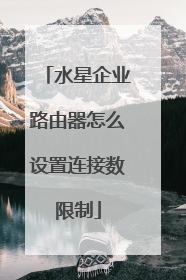
本文由 在线网速测试 整理编辑,转载请注明出处。

